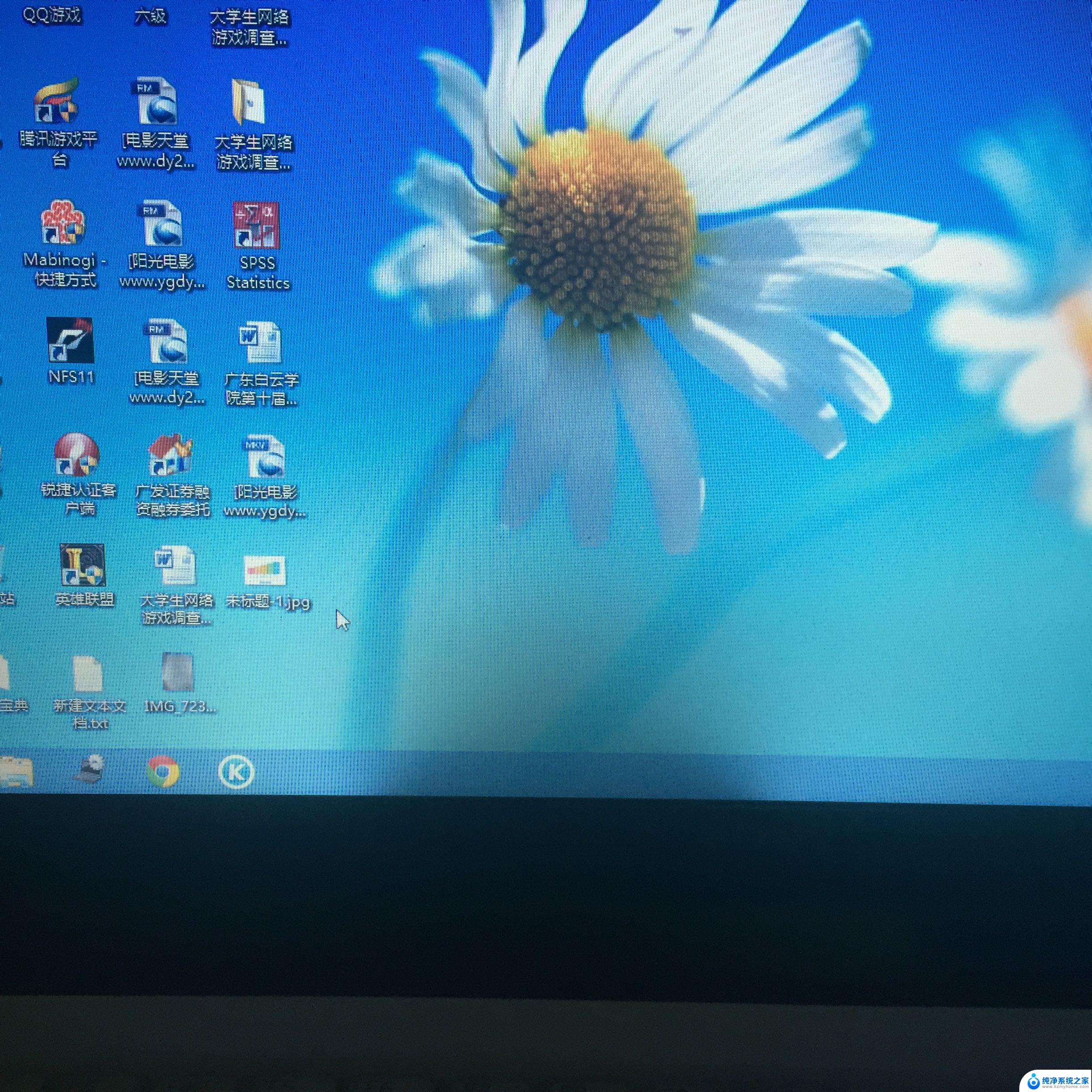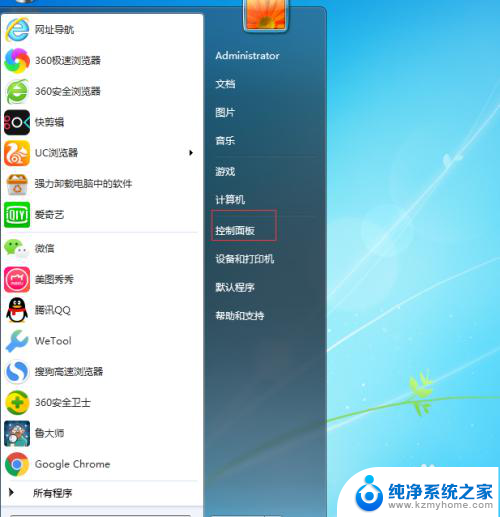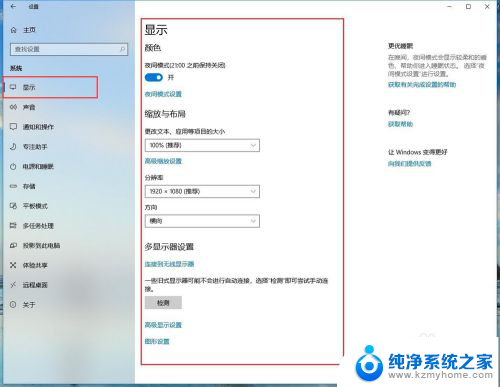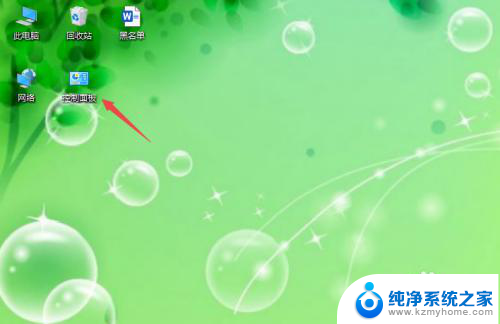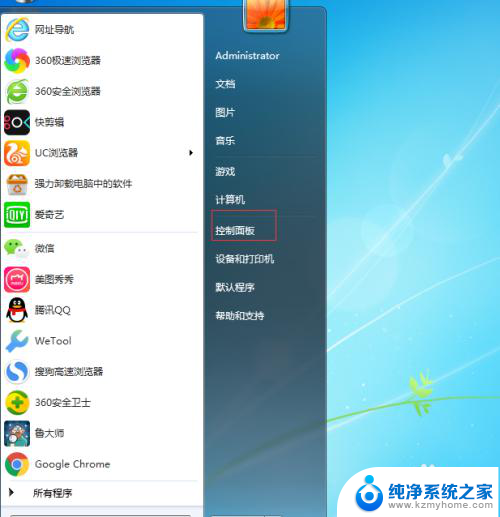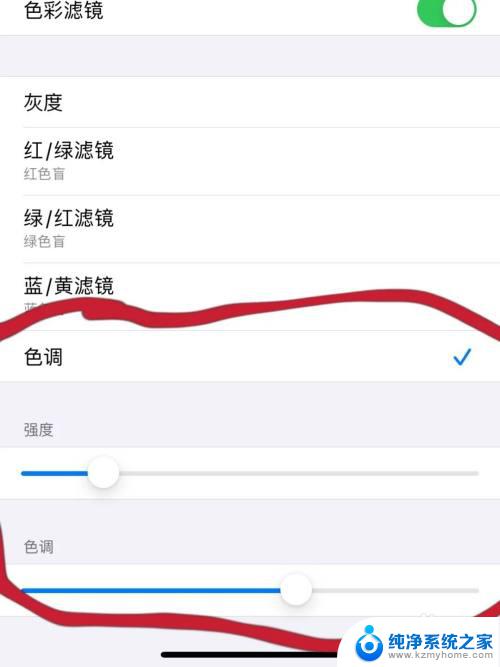台式电脑显示器怎么调暗一点 如何调暗台式电脑屏幕亮度
更新时间:2024-01-07 10:44:13作者:yang
在现代社会中台式电脑已经成为人们日常生活中不可或缺的工具之一,随着人们长时间使用电脑的频率增加,由于过亮的屏幕亮度可能对眼睛造成不良影响,因此调暗台式电脑屏幕亮度成为了一个备受关注的话题。如何调暗台式电脑显示器的亮度呢?下面将为您介绍几种简单实用的方法。
具体方法:
1.首先,我们找到屏幕下方的menu菜单键。

2.然后用手去点击这个按钮。

3.进去之后在屏幕上方就会出现菜单选项,选择里面的明亮度。

4.再按屏幕下方的加减,进行调设。把DCR给打开。

5.最后把里面的亮度选项给调低,就能让屏幕变暗了。

以上是如何稍微降低台式电脑显示器亮度的全部内容,如果有遇到相同问题的用户,可以参考本文中介绍的步骤进行修复,希望对大家有所帮助。